VMWare虚拟机中安装群晖
NAS(Network Attached Storage:网络附属存储),按字面意思理解其实就是网络存储器,可以理解为存储资料的网盘,云盘。NAS本身支持多种协议(如NFS、CIFS、FTP、HTTP等),且支持各种操作系统。可以通过任何一台终端设备(如PC、手机等),用浏览器对其进行直观方便的管理。群晖NAS可集中存储和备份数据、简化文件协作、优化视频管理。
一、准备工作
1、下载需要用到的工具
DSM_DS3617xs_25426.pat — DSM镜像文件
synoboot.img — 引导镜像
VMware-workstation —VMware软件
synology-assistant —群晖用于搜索安装群晖
Roadkil's DiskImage — 写盘工具
2、制作引导启动盘
制作虚拟硬盘VHD,然后写入img到VHD完成引导盘的制作。
打开cmd命令窗口,按如下命令步骤操作:
diskpart
create vdisk file=D:\synoboot.vhd maximum=256 type=expandable
attach vdisk
create partition primary
exit
这几个命令就可以了,不要格式化!不要格式化!不要格式化!如下图所示:
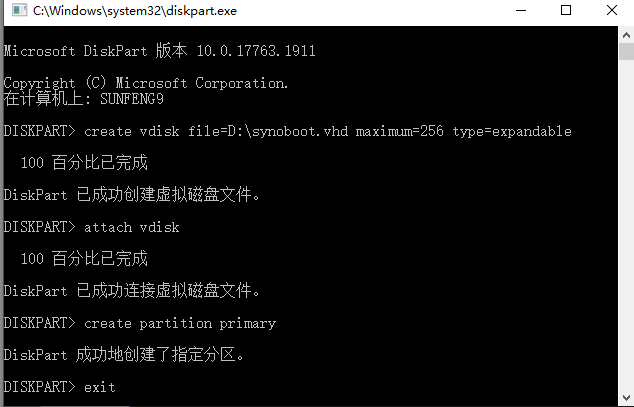
Win+R输入diskmgmt.msc打开磁盘管理,虚拟磁盘(磁盘1,基本255MB联机):
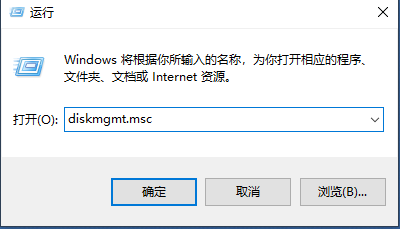
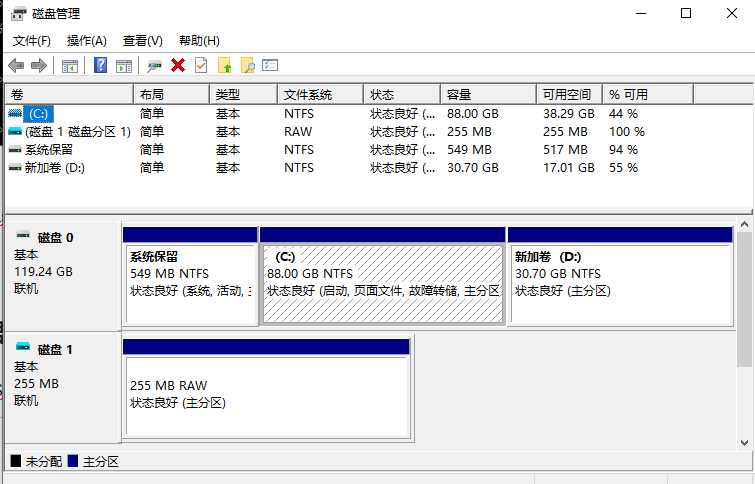
写入img文件到虚拟磁盘,完成黑群晖启动引导的制作
使用工具 02_Roadkil's DiskImage写盘工具.exe 将文件dsm.6.2.synoboot_ds3617xs.1.03b.img 写入到刚
刚创建的虚拟磁盘中。
步骤如下图:
如图选择 Physical Disk 1,不要选择上面的其他东西。这个Disk 1就是我们上面磁盘管理器里面看到的“磁盘1”

PS:如果要在实体机中安装群晖,可以用同样的方法将img文件写入到U盘
(注意驱动器选择对应的U盘)中即可使用。然后将U盘插入到主机上,开机启动设置U盘启动,就可以正常安装群晖。
在磁盘管理界面里,鼠标右键点击刚刚创建的虚拟磁盘,执行 “分离VHD”,将该虚拟磁盘分离出来。
此时你可以到硬盘中将该文件 “synoboot.vhd” 随意拷贝传播给朋友、备份。
如下图: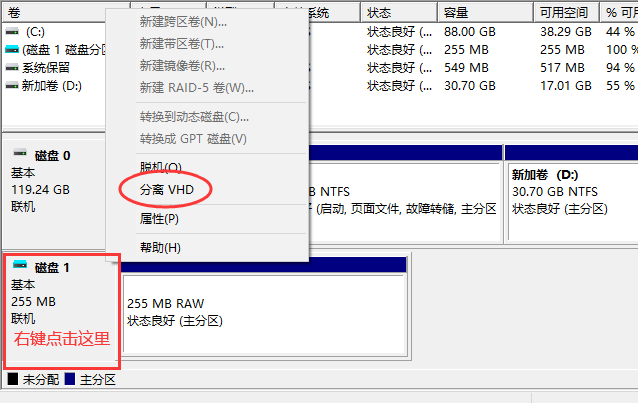
至此,群晖引导盘制作完成。
二、创建虚拟机
使用 vmware创建虚拟机,看下面的图片按步骤操作:
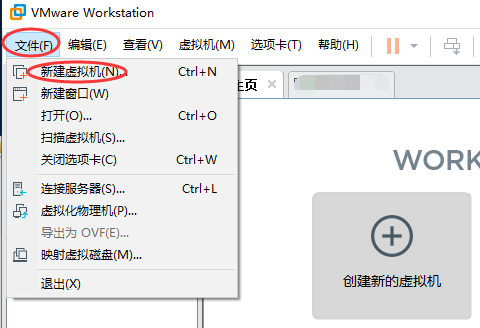


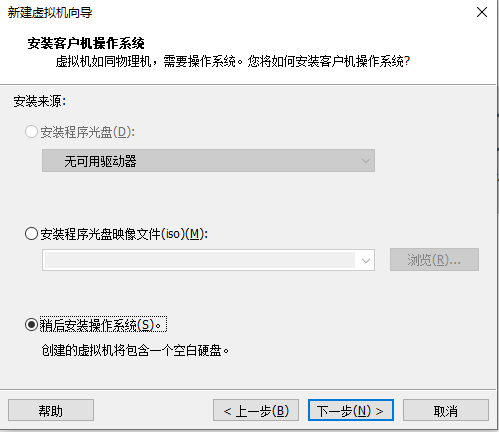
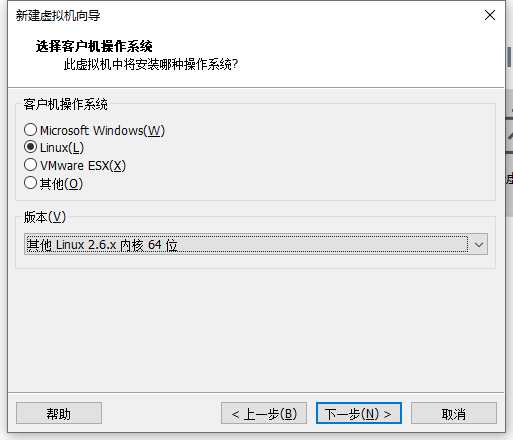
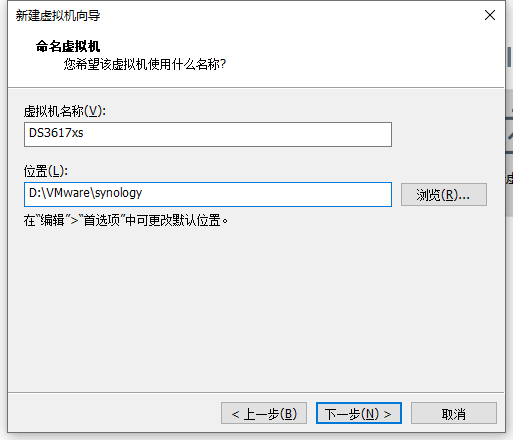
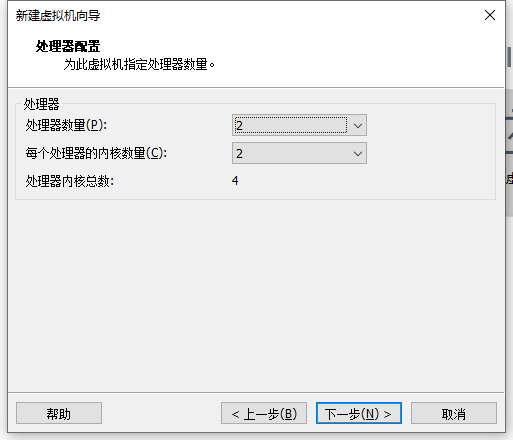
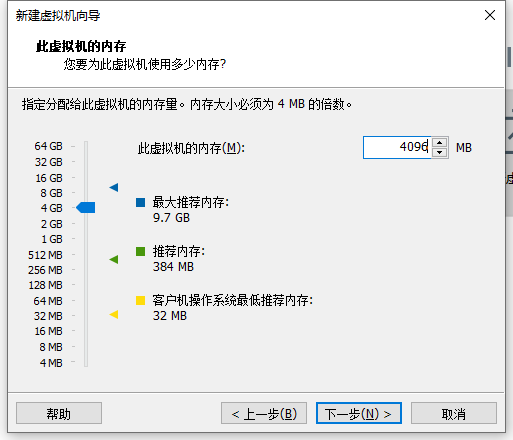
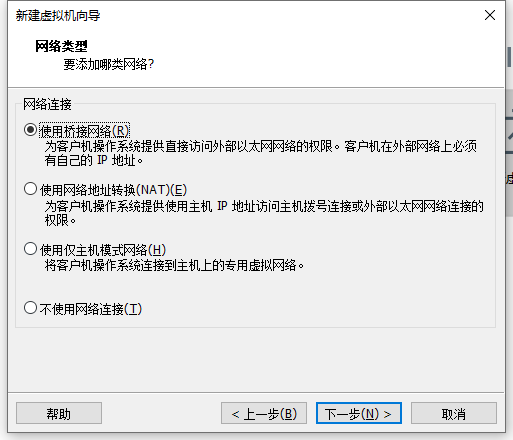
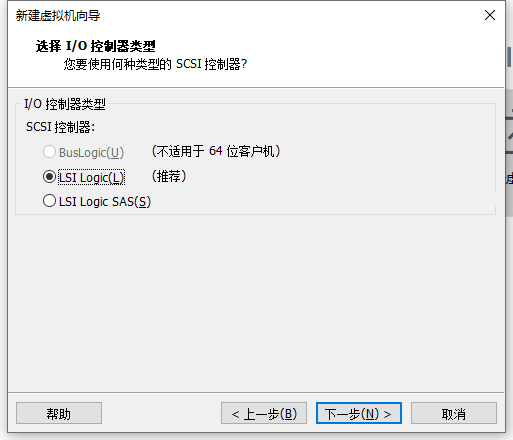
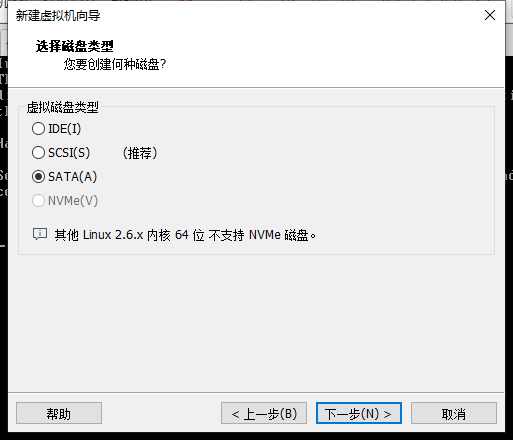


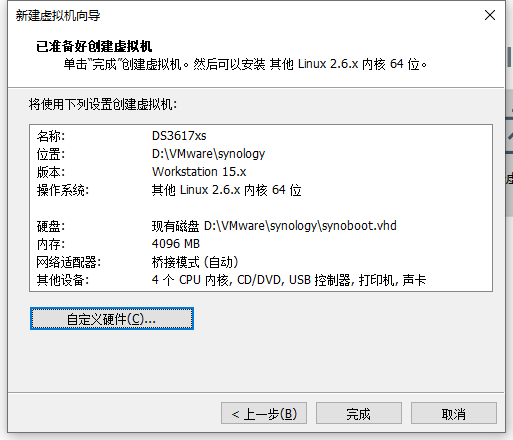
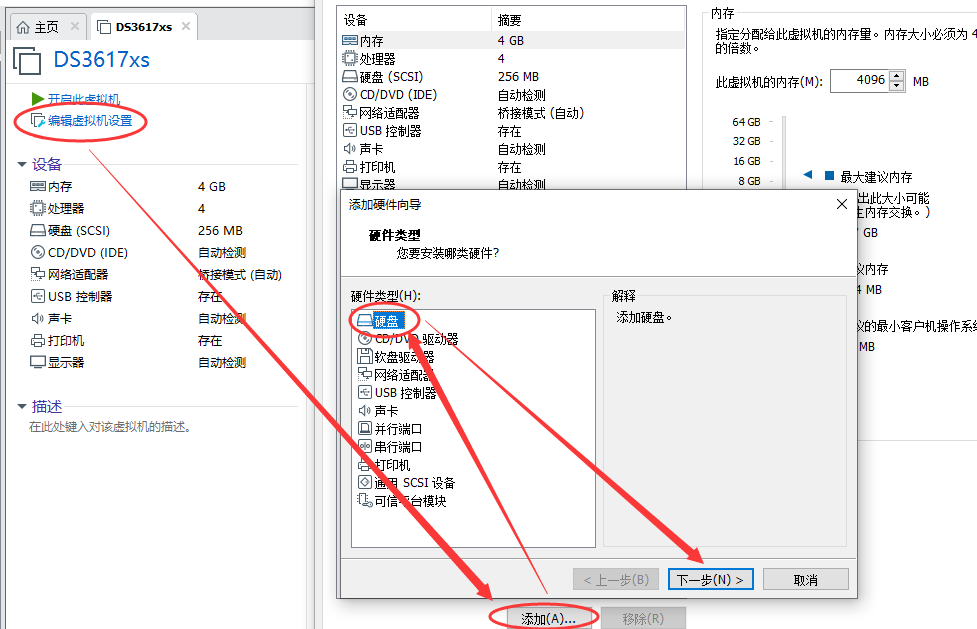

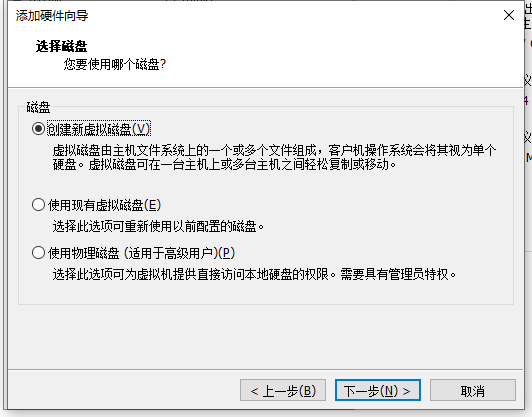
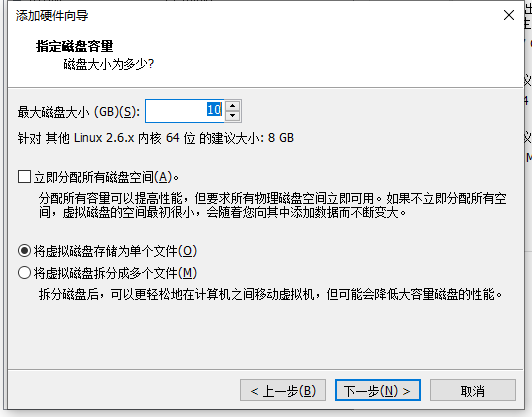
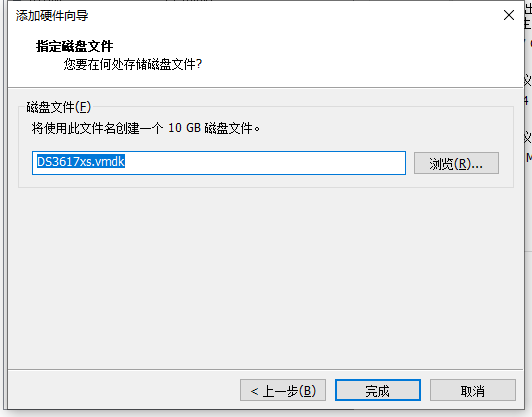
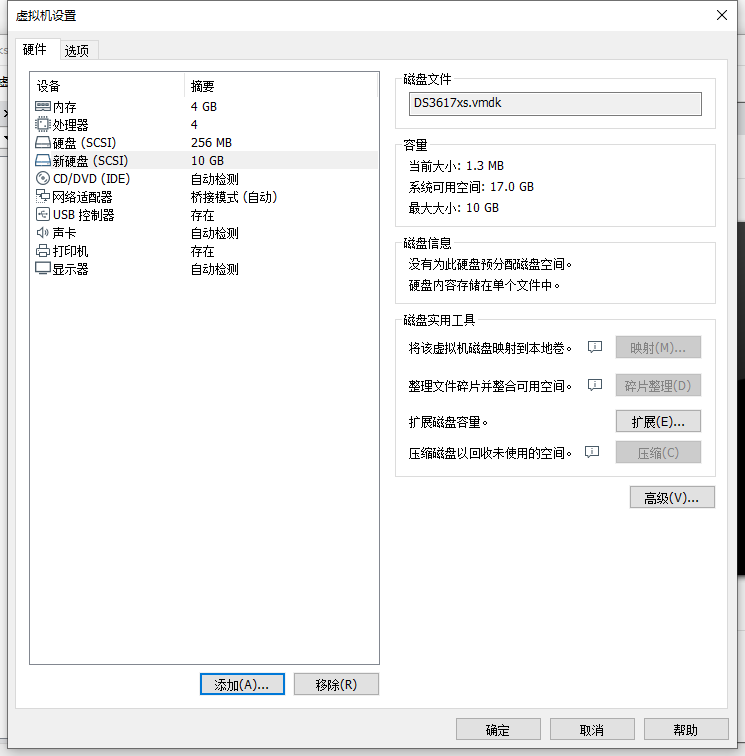
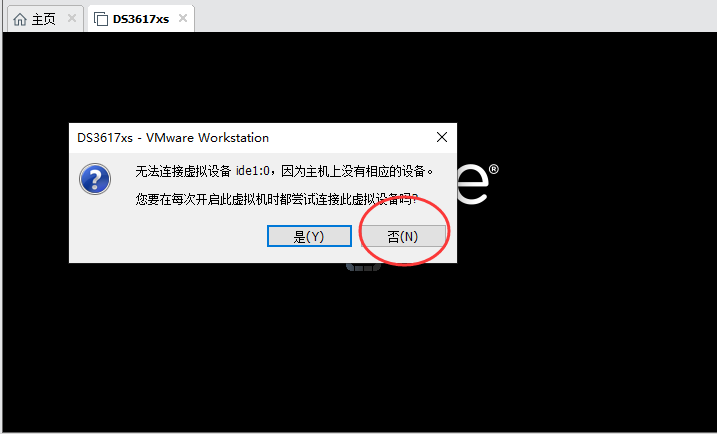
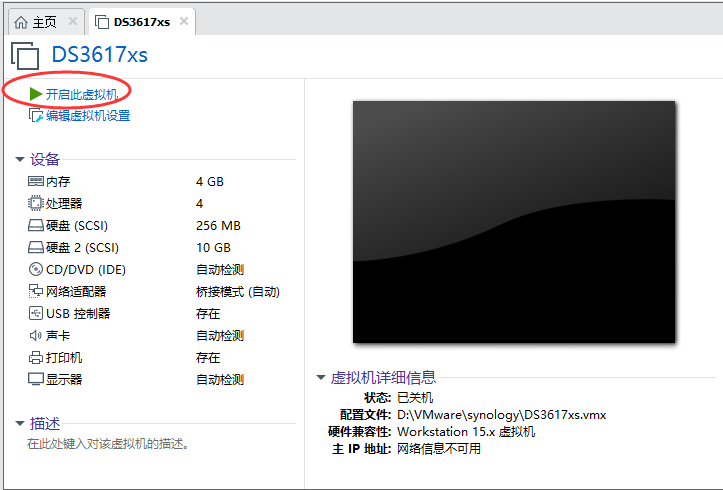
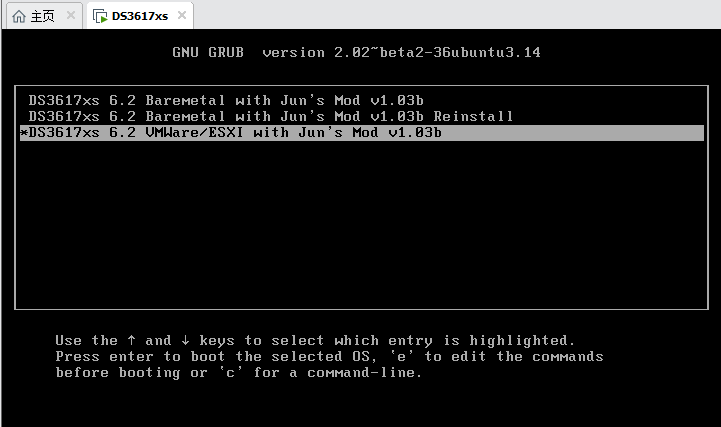
三、打开浏览器,输入 http://find.synology.com ,也可以使用群晖官方提供的 “群晖助手” 来搜索。 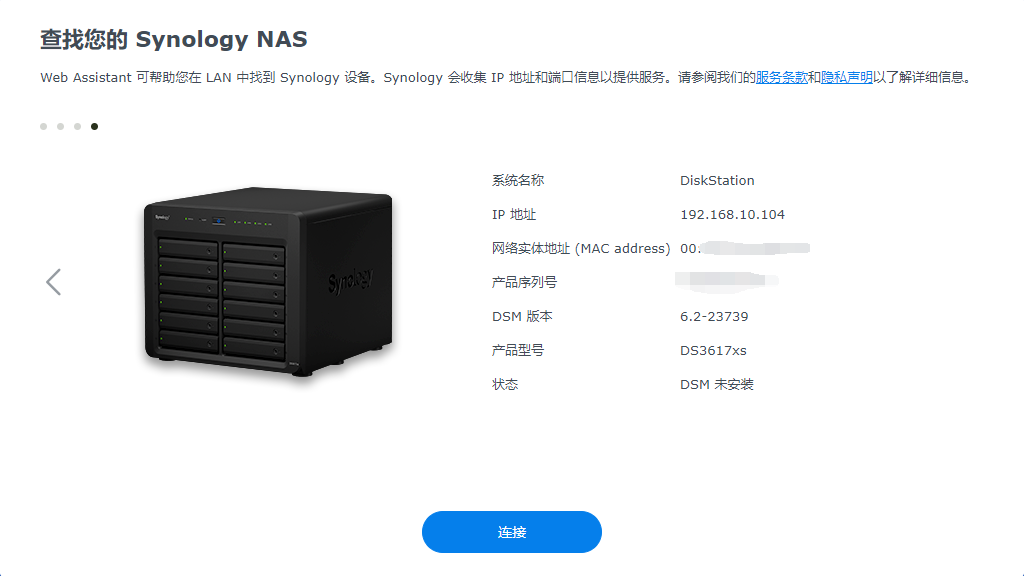
 feng的博客
feng的博客
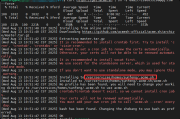
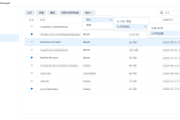
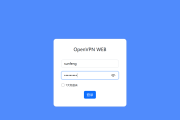
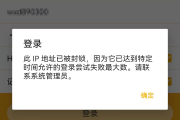

发表评论:
◎欢迎参与讨论,请在这里发表您的看法、交流您的观点。